今回も前回に引き続き「At Home Alone」の情報をまとめていきます。
特に今回は攻略情報をまとめていきますので、全編ネタバレ注意となります。ご留意ください。
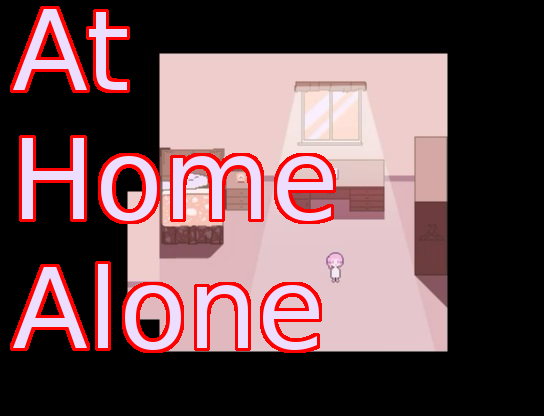
どんな人向け?
騙されても創作物なら許せる人
鬱系ストーリーが大丈夫な人
食べ物に譬えると?
噛むと無糖チョコが出てくる糖衣チョコレート菓子
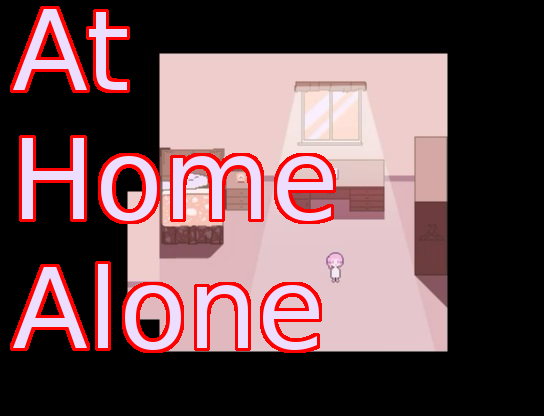
攻略情報
ここではSteamのコミュニティガイドに掲載されている「At Home Alone | Achievement Guide」の情報の一部を簡素に和訳して掲載していきます。要点を絞っていますので、できるだけ該当ページをご覧ください。

また今回も前回同様、わかりやすく情報をまとめるため、「1周め」「2周め」「3週め」という言葉を使っていきます。
実績「I love disco dancing」
まずはゲームを起動して1周めを始めましょう。
最初に簡単に解除できる実績「我爱蹦迪 I love disco dancing」の解除の仕方です。
これはゲームを開始直後に自室に自動的に戻ったとき、ベッドの上に乗ってZキーを押し続けると主人公の少女が踊り続けます。これをある程度続けると実績が解除されます。
実績「appearance or reality」
次に解除しやすい実績は「表象or现实 appearance or reality」です。これは特に細かい条件はなく、単純にプレイを進めていけば解除できるでしょう。同じような行動を繰り返すことになるため、「ループもの」の雰囲気があります。1日めは選択肢が特に現れませんが、2日め以降は次第に選択肢が増えますので、前日と別の選択をすることで進めることができます。
他にこの段階で詰まることがあるとすれば、「ケーキの取得」と「鍵の取得」でしょう。どちらも1階右下のキッチンにあります。最初に「KangTai」と呼ばれる茶色の毛の少年を家に招き入れた後に、キッチンの冷蔵庫を調べるとケーキが取得でき、その後でKangTaiの兄とおぼしき少年を招き入れ2階の自室を調べた後で、やはりキッチンの右奥にある壁にカギがかけてあるので取得できます。
この実績を解除するまでを、ここでは「1周め」と呼びます。
実績「showing or cycle」
1周めが終わりましたので、「2周め」に入っていきましょう。
難しいのはここからです。詳しい情報がなければ、何度プレイしてもおそらく1周めと同じ結末を辿ることでしょう。ここから細かくコミュニティガイドの情報をまとめていきます。

まず大事な情報は、1周めクリア時のエンディングで表示される画面です。この画面での重要な情報は、数字のコード「851216」です。
これに関する情報は、該当コミュニティガイドに作成者「lylat」氏のコメントにあります。
The code can be seen in the scene after credits, it’s written on the floor, and secret tile location is in a picture, which can be found at the bottom right area of the kitchen, right next to table.
コードはクレジットの後のシーンにあって、床に書かれています。隠されたタイルの場所は絵に描かれていて、その絵はキッチンの右下の位置、テーブルのすぐ横でみつかります。
この「隠されたタイル(secret tile)」の位置は、該当コミュニティガイドに以下のように端的に表記されています。
Interact with the wall at mid of both doors, then use the code “851216”.
(2階の)ドアの間にある壁を調べ、コード「851216」を使う。
この該当コミュニティガイドだけでは「なぜその壁を調べるのか?」がわかりにくいのですが、上記の作者の方のコメントを見ると、女性の奇妙な顔の絵が表示されます(少しビックリするかもしれません)。

この絵を見ると、顔の輪郭が正方形で「2階の廊下の間取り」を示しているのがわかります。女性の顔の左耳が少女の自室のドア、右耳がベランダへの廊下への通路、頭の上にある触覚のような部位のうち(女性の)左側が両親(母親)の部屋のドア、そして(女性の)右側が「(おそらく)トイレ」のドアです。そしてこの触覚のような部位の間に赤い×とストローのようなものが刺されているのがわかります。つまりこの×印の箇所、2階の廊下で両親(母親)の部屋とトイレの間を調べることでなにかが見つかることが示されているのです。

この場所を調べてコードを入力すると、また母親が出かけるシーン(最初)に戻ります。
その後は自室に戻り、日記を調べて「Read」を選んでください。このとき少女の日記が英語で表示されるので、少し英語が読めるほうがストーリーを知る手助けとなります。
次に玄関から外へ出て、茶色の髪の少年に話しかけます。後は1周めの3日めのように進めていくことで、実績「显现or循环 showing or cycle」を解除し、2周めをクリアできます。
実績「secret」
最後の3周めは、攻略情報がないとほぼ辿り着けない情報です。
また慣れていない人にとって操作がわかりづらい情報もありますので、今回はこの3周めの情報を日本語でまとめておきたいという目的から、このエントリを作成しました。
まずあらかじめ方法の全容を説明すると、「『At Home Alone』のインストールフォルダを開き、使えないようになっているセーブデータのファイル名を改変して使えるようにし、ゲーム内でそのセーブデータをロードする」という行為が必要になります。
こうした実際のゲームデータを利用するゲームは、前例として「Doki Doki Literature Club」があるため、本作はやはりそちらにインスピレーションを受けた可能性があります。
具体的に方法を解説するために、以下の3つにわけて見ていきましょう。
- インストールフォルダを開く。
- セーブデータのファイル名を改変する。
- 改変したセーブデータをロードする。
インストールフォルダを開く
まずは「At Home Alone」がインストールされているフォルダを開く簡単な方法を説明します。
単純な方法では、Steamの設定でゲームをインストールするように決定しているフォルダを見つければいいのですが、細かく覚えていない人もいるでしょうし、設定を探るのも面倒ですし、時間がかかってしまいます。それにもっと簡単な方法があり、他のゲームのファイルを閲覧する方法として使用することもできますので、知っておいても損はしないでしょう。
まずSteamのクライアントで「ライブラリ」のタブを選び、「At Home Alone」を選択します。ゲームタイトルを右クリックするとメニューが現れますので、そのなかから「プロパティ」を左クリックします。するとそのゲームタイトルのプロパティ情報が表示されます。そしてさらに「ローカルファイル」のタブへ移動し、「ローカルファイルを閲覧…」をクリックすることで、エクスプローラが起動してゲームのインストールフォルダを開くことができます。
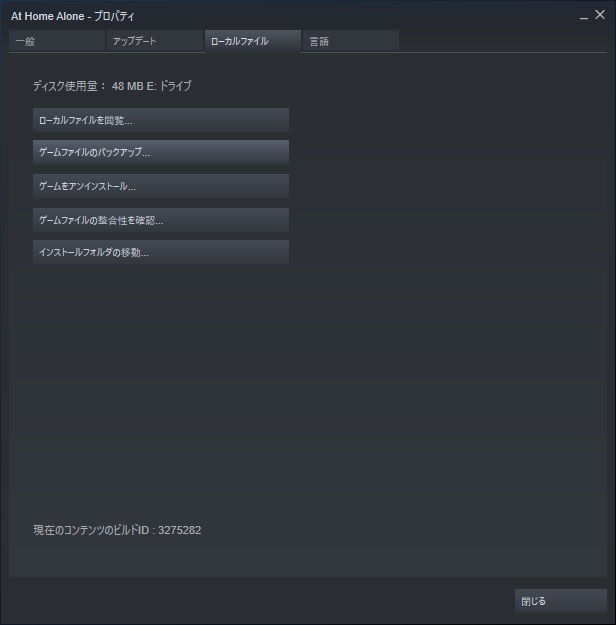
セーブデータのファイル名を改変する
次にセーブデータのファイル名を改変する方法です。
手慣れていないと、この点で混乱が生じかねませんので、少し丁寧に説明します。
ここではさらに手順を分解して、①ファイルのコピー、②ファイル名の改変、の2つに分けます。

まず上の画像のように「Save13.rvdata2」があることを確認します。もしこの段階でこのファイルがないようでしたら、再インストールを試してください。
またフォルダの表示設定によっては、「Save13」としてファイル名だけが表示され、拡張子「.rvdata2」が表示されていない場合があります。ファイル名だけでも特に問題はありませんので、心配しなくても大丈夫です。
なおすでにゲーム内でセーブデータを作成していた場合、「Save01.rvdata2」や「Save02. rvdata2」などのファイルが作成されていることがあります。「Save01.rvdata2」がある場合は消去しておきましょう。これは単にセーブデータなので、消去してもそのセーブデータの進捗が消えるだけでゲーム本体には影響がありません。01以外の数字のファイルは無視しておいて構いません。
①ファイルのコピー
そして「Save13.rvdata2」ファイルをコピーします。ファイルを右クリックして「コピー」を選び、余白を右クリックして「貼り付け」を選ぶ方法でも、「Ctrl+C」でコピーした後「Ctrl+V」でペーストする方法でも構いません。
完了すると上記のように「Save13.rvdata2」のコピーファイルが生成されます。
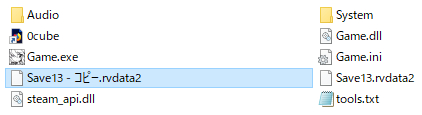
②ファイル名の改変
ファイル名を改変するには、コピーしたファイルを右クリックして「名前の変更」を選んだり、ファイルを選んだ状態でF2キーを押したりする方法があります。
ファイル名は「Save13」から「Save01」に変更してください。
拡張子が表示されている状態なら、「Save01.rvdata2」に変更してください。
ここで大事なのは「13」という数字を「01」に変更することです。

これでファイル名の変更は完了です。
注意点
注意したいのは、コミュニティガイドでは『「Save13」を「Save01」に改名する』とだけ示されており、フォルダの設定により拡張子が表示されているか否かがハッキリ示されていない点です。つまり「Save13.rvdata2」と拡張子.rvdata2の部分が表示されている場合に、この拡張子まで消して「Save01」に改名してしまうと失敗となり、ゲーム内のロード画面でセーブデータが表示されずロードができなくなってしまいます。
これを理解するには、拡張子の働きを理解する必要があります。今回の「.rvdata2」という拡張子は、ゲーム「At Home Alone」が「セーブデータ」であると判断するために利用される識別用の印です。そのためこれを消してしまうと、ゲーム自体がセーブデータだと判断してくれないのです。
たとえるならアメリカドルを日本のコンビニで使おうとするようなものです。基本的に日本では日本円しか使えません。これがなぜかというと「そういう約束」になっているからです。
同様にこの「At Home Alone」では「.rvdata2」という文字がついたファイルを基本的にセーブデータとして扱うという約束になっているのです。そのため「.rvdata2」を消すというのは約束を無視した行動になり、ゲームがしっかり認識してくれなくなるのです。
そのため拡張子「.rvdata2」が表示されている場合は、その拡張子の部分を残して改名し、拡張子が表示されていない場合は、拡張子を意識せずファイルを改名すればいい、ということになります。
改変したセーブデータをロードする
そして次に改変したセーブデータをゲーム内でロードします。これは特に説明する必要はありませんが、通常通りゲームを起動し、お母さんと話して自室に戻った後、1階の居間に降りてカラスを調べることで行えます。
少しわかりやすいように細かく説明すると、「Reading File caw~」を選択するとロード画面に移動し、「存档 1」を選択すれば改変したセーブデータをロードできます。
3周めのプレイ
データのロードが成功すると、これまでとはまったく別のシーンに移動します。どのようなシーンに移動するかは、ぜひ自分の目で確認してみてください(前回のエントリでスクリーンショットを出してはいますが)。
この3周めで、実績「秘密 secret」を解除できます。
3周めで少し操作した後は、またこれまで同様にお母さんが外出するシーンに戻ります。この後も少しプレイしてみましたが、特に変化は確認できませんでした。
実績がすべて解除されたこともあり、おそらくこれにて「At Home Alone」はクリアということでいいのではないでしょうか。
さいごに
この「At Home Alone」を3周めまでクリアすることは、おそらく攻略情報を見ないと無理なのではないでしょうか。1年かけたとしても、「ゲームのデータを改変する」という行為に気づくまでは、どうしても2周めまでしか進めません。
その点からすると、「この作品はゲームとして破綻している」と考える人がいるかもしれません。特にもともとの攻略情報が掲載されていたコミュニティガイドは英語のみだったため、日本人がこの攻略情報に辿り着きすべての実績を解除するのは、やはり難しいといえます(日本人の英語への苦手意識も含めて)。
ともかく私はこのゲームを3周めまで進め実績をすべて解除した後、「楽しめた」という結論に達しました。そのためコミュニティガイドの攻略情報を日本語に訳しつつ、わかりやすくまとめたつもりです。
この記事が皆さんのお役に立てば幸いです。
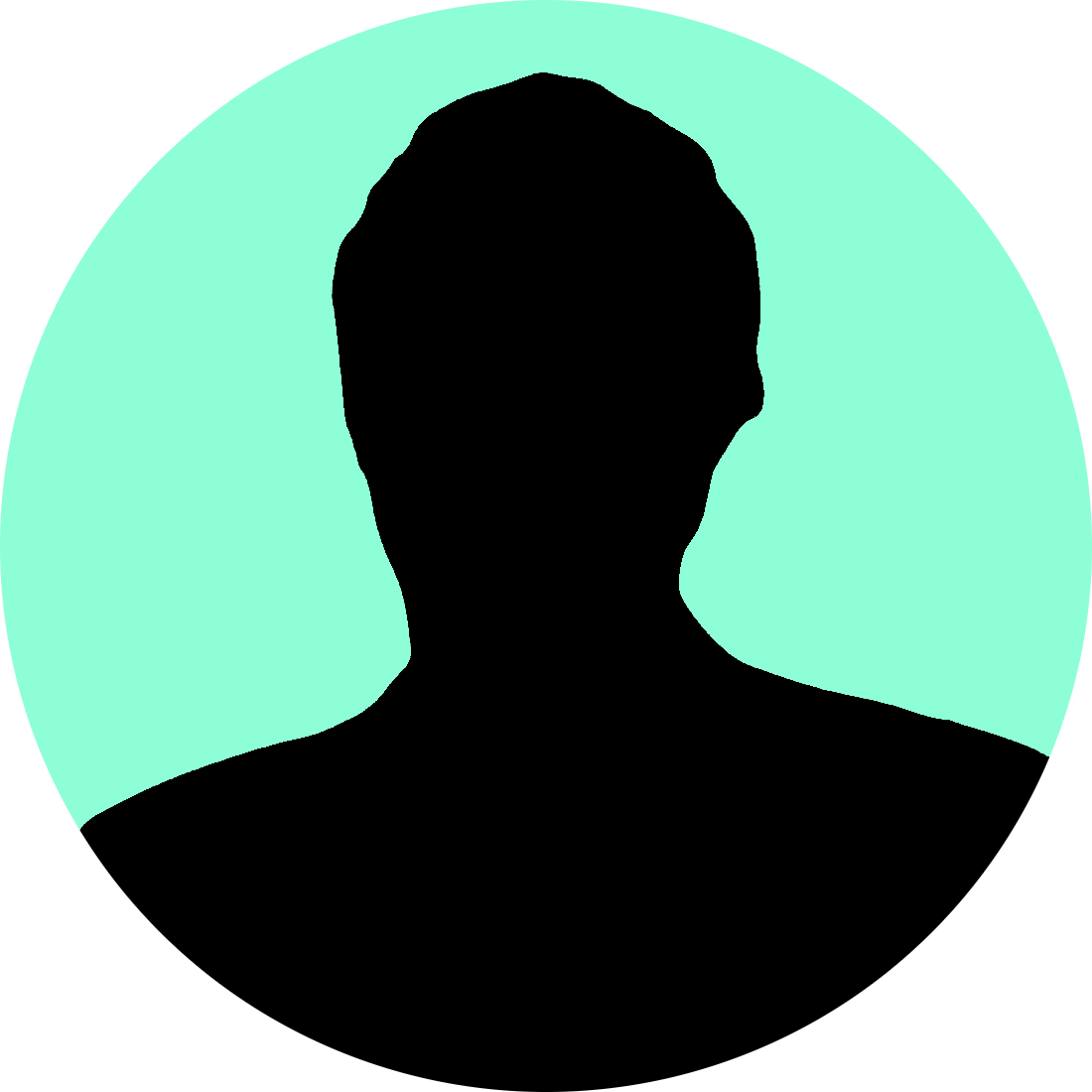
全体的におもしろかったけど
これは教えてもらわなきゃ
絶対にクリアできんわ~。
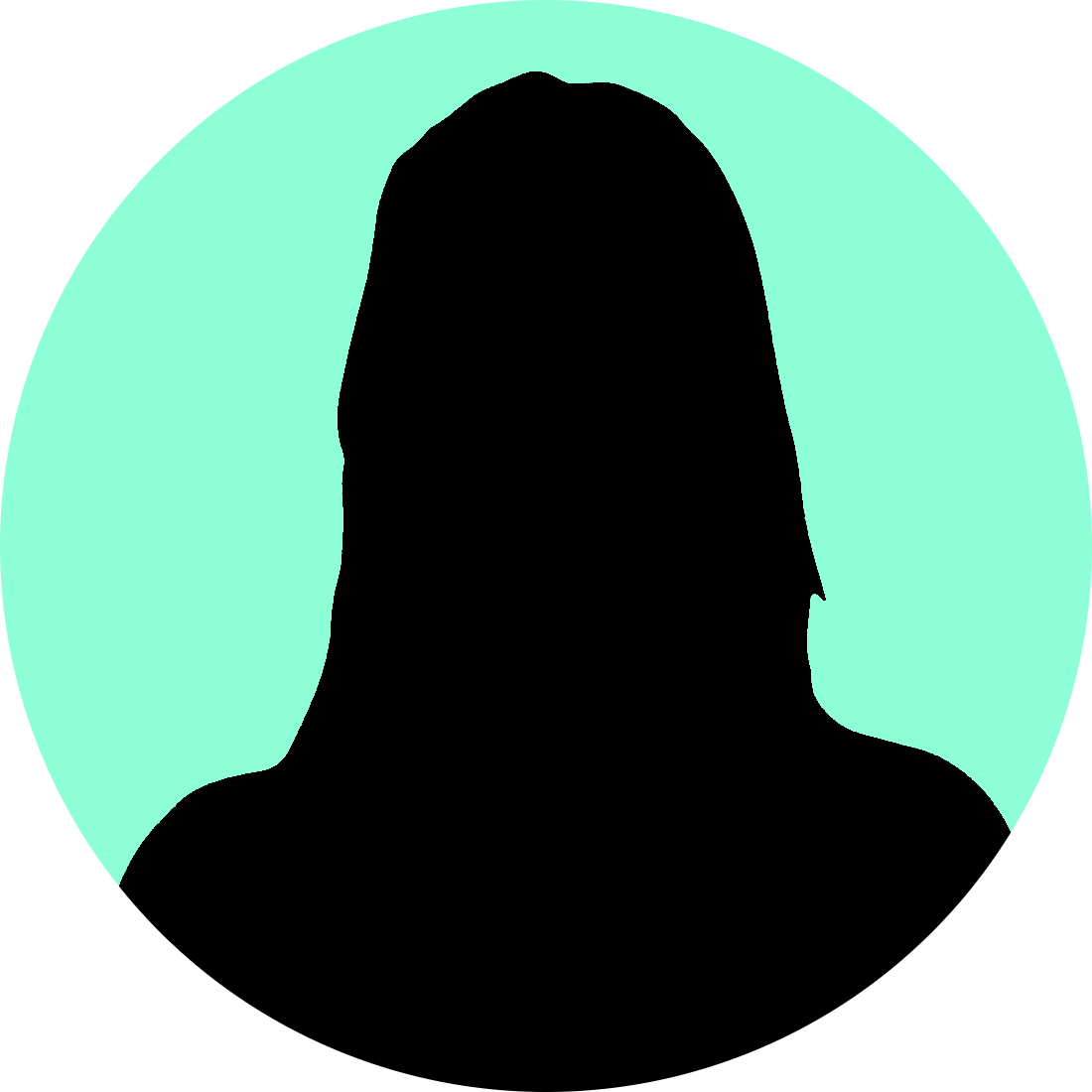
セーブデータをいじるとか
まったく頭に浮かばないもんね。
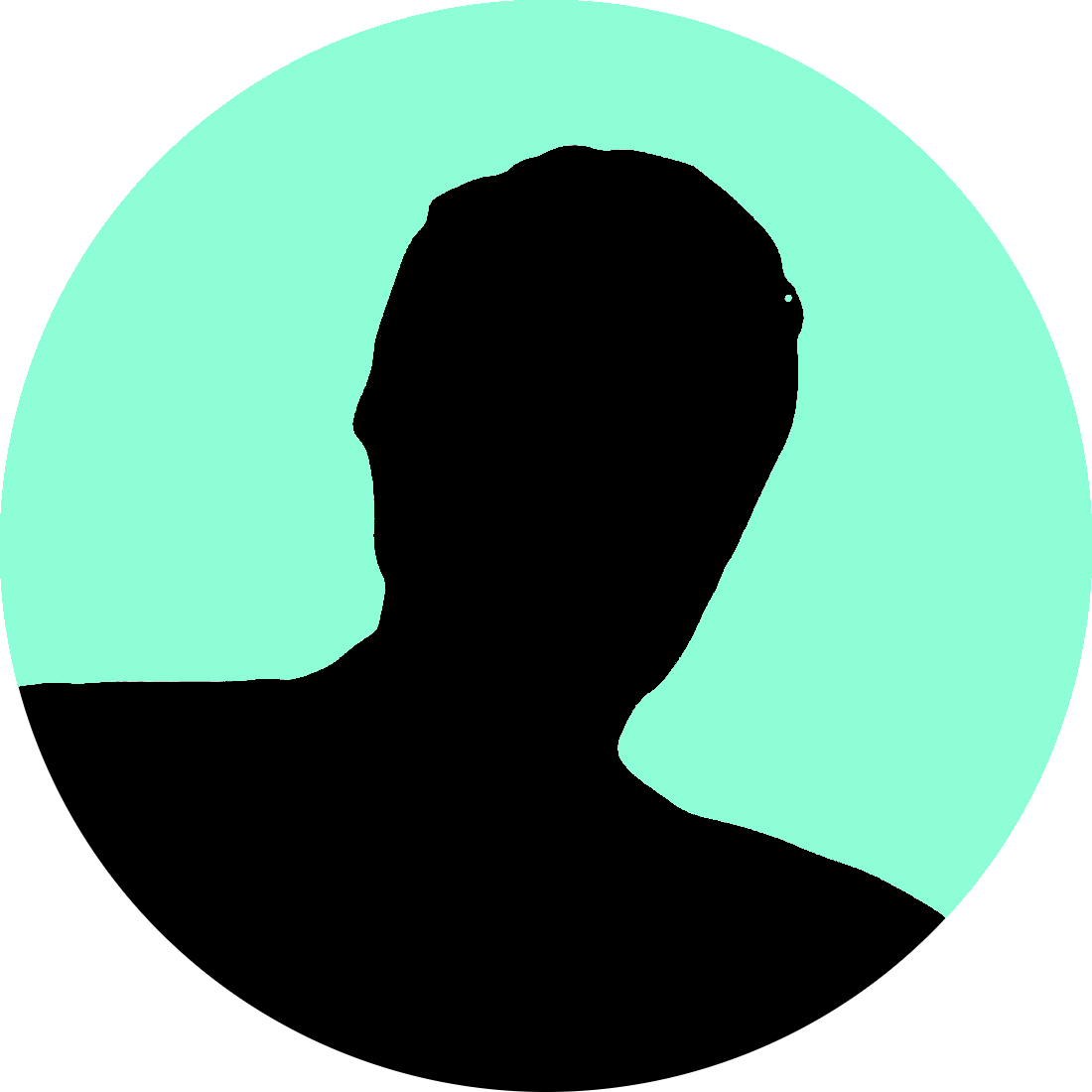
コミュニティガイドの
攻略情報があって
本当によかったですね。

